Diario: Alta
Diario > Operaciones > Alta
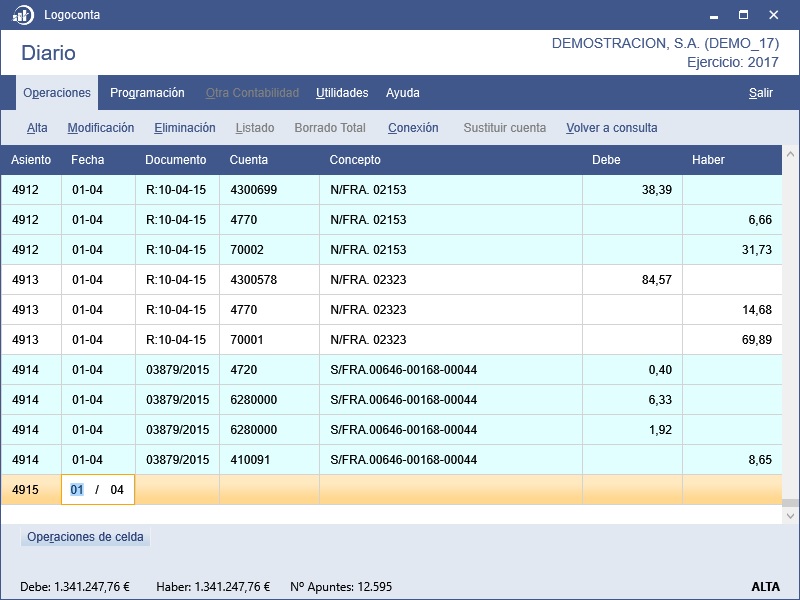
Al entrar en el Estado de Alta, Logoconta creará un nuevo asiento al final de la tabla y nos situará en la celda Fecha para que comencemos a introducir un nuevo apunte. Veamos cada uno los campos que componen un apunte:
Número de asiento
El programa nos mostrará como Número de Asiento el siguiente al último introducido (el 1 si es la primera introducción que hacemos). Este número únicamente hace referencia al orden de los asientos en función de su fecha y lo asigna automáticamente el programa. Por lo tanto, si damos de alta un nuevo asiento con una fecha anterior a la del último, tomará como número de asiento el correspondiente a su posición en relación con el resto de asientos.
Renumerar
La Renumeración consiste en dar a un asiento el Número de Asiento que le corresponda en función de su posición respecto al resto de asientos y, como hemos visto, Logoconta hace una Renumeración Automática por defecto.
Si queremos que el Número de Asiento represente el orden de introducción habrá que Deshacer la Renumeración. Esto podemos hacerlo desde Utilidades > Renumerar/Deshacer Renumerar.
Logoconta permite alternar entre estos dos estados sin ningún perjuicio, de tal manera que en realidad un asiento siempre va a estar representado por dos números: su número de posición y su número de introducción. Queda a criterio del usuario elegir un método u otro de numeración, o alternar entre ellos en función de la información que se requiera.
Renumeración Absoluta
La Renumeración Absoluta es una renumeración total y definitiva, por lo que no se podrá deshacer tal renumeración. Para que Logoconta renumere de esta forma tendremos que indicarlo en Utilidades > Especificaciones > Al renumerar el Diario efectuar una Renumeración Absoluta.
Fecha del asiento
De manera predeterminada, el programa ofrecerá la fecha del último asiento (1 de enero o la fecha de inicio en ejercicios partidos, si no hay ninguno). No obstante, podremos introducir la fecha que deseemos, la cual podrá modificarse posteriormente si fuese necesario.
Número de Documento
Podemos identificar un asiento a través de un Número de Documento, con la ventaja de que no variará a no ser que lo modifiquemos. Podrá ser cualquier texto alfanumérico de un máximo de 15 caracteres.
El Número de Documento puede programarse para que se introduzca automáticamente siguiendo una determinada secuencia, como luego veremos al hablar del menú Programación > Número de Documento.
Cuenta
Para introducir la cuenta escribiremos su código o su nombre. Si introducimos estos datos parcialmente, al pulsar [ Intro ] se abrirá la ventana de Selección de Cuenta, mostrándonos todas las cuentas que se corresponden con los datos introducidos; elegiremos la cuenta deseada y pulsaremos Aceptar. Recordamos que sólo se podrá introducir apuntes en las cuentas auxiliares de nivel más inferior.
También podemos invocar una cuenta más rápidamente sustituyendo los ceros intermedios al escribirla. (Ej.: podemos llamar a la cuenta 43000001 escribiendo 430.1).
Asimismo, pulsando [ Ctrl + ] sobre el campo de cuenta, Logoconta nos ofrecerá la última cuenta auxiliar disponible del grupo indicado. (Ej.: Si tenemos 4 clientes, siendo la última cuenta la 4300004, al introducir la cuenta 430 y pulsar [ Ctlr + ], Logoconta escribirá la cuenta 4300005).
Crear una nueva cuenta
Podemos dar de alta una nueva cuenta desde aquí introduciendo en este campo un Código o un Nombre que no exista en nuestro Plan Contable y pulsando [ Intro ]: Se abrirá la ventana de Creación de Cuenta, donde también tendremos la posibilidad de asociarla a una Ficha.
Operaciones
En la celda de Cuenta también podemos realizar las siguientes operaciones:
-
Seleccionar una Función Programable.
-
Seleccionar un Asiento Predefinido.
Cada una de estas opciones las estudiaremos en detalle más adelante.
Concepto
Será un texto alfanumérico con un máximo de 50 caracteres.
Para que Logoconta sea capaz de distinguir qué movimientos son de apertura o de cierre de ejercicio se requiere que el concepto de los apuntes de dichos asientos aparezca con las palabras clave:
(*)Apertura o (*)Cierre
No obstante, Logoconta incluirá dichas palabras clave de manera automática cuando procedamos al Cierre o a la Apertura del ejercicio.
Existen otros Textos Clave reservados que pueden escribirse en el concepto del apunte para, por ejemplo, automatizar procesos como la Conexión automática con los Libros IVA o la Conexión automática con los Libros de Vencimientos.
Igualmente, en la celda de Concepto podemos hacer uso de las Teclas Predefinidas o llamar a una Función Programable.
Cada una de estas opciones las estudiaremos en detalle más adelante.
Debe y Haber
Introduciremos el importe con signo positivo o negativo en la celda correspondiente. Veamos algunas operaciones que podemos realizar en estos campos:
-
Calcular porcentaje: Si escribimos el símbolo % y a continuación una cifra, se calculará automáticamente el porcentaje indicado sobre el importe que haya en la línea inmediatamente anterior. Si además escribimos un número entre paréntesis a continuación de la cifra, podremos indicar el número de línea anterior sobre la cual queremos aplicar el porcentaje.
Ejemplo:%21 - Obtendrá el 21% del importe de la línea inmediatamente anterior. %21(2) - Obtendrá el 21% del importe encontrado dos líneas antes de la actual. Esta función puede ser muy útil a la hora de contabilizar facturas para calcular la cuota IVA a partir de la base.
Nota: Este ejemplo está basado en un porcentaje de IVA del 21 por ciento.
-
Calcular división: De la misma manera, si escribimos el símbolo / y a continuación una cifra, se calculará automáticamente el resultado de dividir el importe que haya en la línea inmediatamente superior entre la cifra indicada. Como en el caso anterior, también podemos indicar entre paréntesis el número de línea sobre cuyo importe queremos que actúe la división.
Ejemplo:/1.21 - Obtendrá el resultado de dividir entre 1.21 el importe de la línea inmediatamente anterior. /1.21(2) - Obtendrá el resultado de dividir entre 1.21 el importe encontrado dos líneas antes de la acutal. Esta función puede ser muy útil a la hora de contabilizar facturas para calcular la base a partir del importe total de la factura.
Nota: Este ejemplo está basado en un porcentaje de IVA del 21 por ciento.
Operaciones y Teclas rápidas
-
Repetir [ Ctrl R ]: Repite el dato introducido en la línea inmediatamente anterior.
En el caso concreto del Concepto, si en la línea anterior aparece el símbolo : (dos puntos), se repetirá sólo hasta ese símbolo. Así podremos repetir parcialmente ciertos conceptos y terminar completándolos a mano. En este caso, se proporciona además la combinación [ Ctrl - ] para repetir el concepto anterior carácter a carácter.
-
Cuadrar [ Ctrl D ]: Cuando un asiento se encuentre descuadrado (el asiento se pone de color rojo) pulsando esta combinación sobre las celdas de Concepto, Debe o Haber podremos cuadrarlo automáticamente.
En el caso de cuadrar desde el Concepto, el cuadre automático se efectuará del lado (Debe o Haber) adecuado.
En la Barra de estado nos aparecerá en todo momento la línea de descuadre. (Ej.: Asiento XXXX Descuadrado. Faltan XXXX euros al Debe/Haber ).Logoconta no permite dar de alta un nuevo asiento mientras exista uno descuadrado. De esta manera, cuando vayamos a dar de alta un nuevo asiento, el programa nos situará automáticamente en el asiento que se encuentre descuadrado hasta que lo completemos. -
Siguiente auxiliar [ Ctrl + ]: Introduce la última cuenta auxiliar disponible cuando pulsamos esta combinación sobre el campo Cuenta.
-
Conectar con un Libro IVA [ Ctrl L ]: Permite conectar con un Libro IVA existente cuando pulsamos esta combinación sobre el campo Cuenta. A continuación, habrá que indicar la Letra que identifica al libro.
-
Conectar con un Libro de Vencimientos [ Ctrl O ]: Permite conectar con un Libro de Vencimientos existente cuando pulsamos esta combinación sobre el campo Cuenta. A continuación, habrá que indicar la Letra que identifica al libro.
-
Teclas Predefinidas [ Ctrl Número/Letra ]: Escribe el texto asociado a una Tecla Predefinida cuando pulsamos esta combinación sobre el campo Concepto.
-
Seleccionar/Crear Cuenta [ Intro ]:
-
Si el campo Cuenta está vacío, se abrirá la ventana de Selección de Cuenta para que escojamos una (salvo que el asiento esté cuadrado, que se creará un nuevo asiento).
-
Si en el campo Cuenta introducimos una cuenta que contenga auxiliares, se abrirá la ventana de Selección de Cuenta para que escojamos una de sus auxiliares.
-
Si en el campo Cuenta introducimos una cuenta que no existe, se abrirá la ventana de Creación de Cuenta para que demos de alta una nueva directamente desde aquí.
-
-
Nuevo asiento [ Intro ] o [ Alt A ]: Cuando un asiento esté cuadrado (sus filas aparecerán en color verde) podemos continuar introduciendo apuntes o dar de alta un nuevo asiento. Para este último caso bastará con pulsar alguna de estas dos combinaciones sobre la celda de Cuenta cuando ésta se encuentre vacía.
-
Teclas Predefinidas [ Ctrl Número/Letra ]: Escribe el texto asociado a una Tecla Predefinida cuando pulsamos esta combinación sobre el campo Concepto.
-
Llamar a un Asiento Predefinido [ == Número/Nombre ] o [ - Número/Nombre ]: Llama al Asiento Predefinido identificado por su número o nombre.
-
Llamar a una Función Programable [ = Número/Nombre ] o [ + Número/Nombre ]: Llama a la Función Programable identificada por su número o nombre.
Textos clave
-
FRA. / FACTURA / RECT. / RECTIFICATIVA: Sirve para ayudar a la conexión automática con los Libros IVA y Libros de Vencimientos a averiguar el número de factura o para relacionar un asiento con una factura.
-
(*)BASE-E o (*)BASE-R: Fuerza a la conexión automática con los Libros IVA a presuponer una conexión con facturas emitidas o recibidas respectivamente, independientemente de las cuentas utilizadas. Estas claves, caundo se hace necesario utilizarlas, se introducen en los conceptos de los apuntes que indican la base imponible de las facturas.
-
(+): Indica a la conexión automática con los Libros IVA un sumatorio de bases imponibles.
-
VTO. fecha o VTO.*: Impone fechas de vencimientos en la conexión automática con los Libros de Vencimientos.
-
(*)Apertura o (*)Cierre: Indica que el apunte establece el saldo de apertura o cierre de una cuenta.